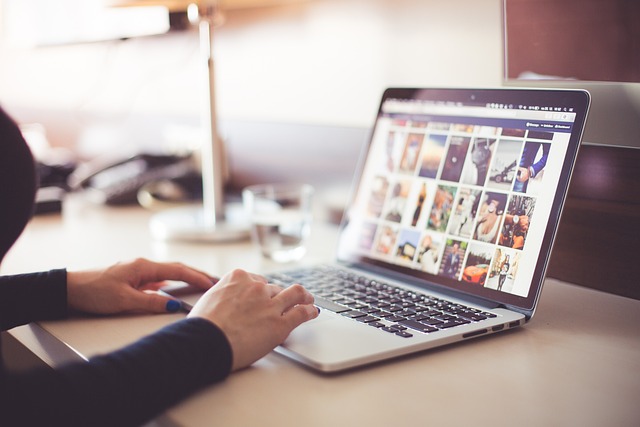Czy wiesz, że kopiowanie i wklejanie tekstu na Macu jest prostsze niż myślisz? Nie musisz już się przejmować uciążliwym wybieraniem i przeciąganiem tekstu. Wystarczy kilka prostych kroków, aby skorzystać z funkcji kopiuj-wklej na Macu i zaoszczędzić sobie cennego czasu. Sprawdź, jak to zrobić i zacznij korzystać z tej wygodnej funkcji już teraz!
Rozpoznanie i zrozumienie klawiatury Maca
Jeśli jesteś nowym użytkownikiem Maca i nie wiesz, jak skopiować tekst na swoim MacBooku, nie martw się! Istnieje kilka prostych sposobów, aby to zrobić. Możesz na przykład użyć kombinacji klawiszy Command + C, aby skopiować zaznaczony tekst, a następnie użyć kombinacji Command + V, aby wkleić skopiowany tekst w wybranym miejscu. Inną opcją jest kliknięcie prawym przyciskiem myszy na zaznaczony tekst i wybranie opcji „Kopiuj” z menu kontekstowego, a następnie kliknięcie prawym przyciskiem myszy w miejsce, gdzie chcesz wkleić tekst i wybranie opcji „Wklej”.
Jeśli chcesz skopiować link na Macbooku, możesz to zrobić w prosty sposób. Po prostu kliknij prawym przyciskiem myszy na linku, który chcesz skopiować, a następnie wybierz opcję „Kopiuj link” z menu kontekstowego. Jeśli wolisz używać klawiatury, możesz zaznaczyć link i użyć kombinacji klawiszy Command + C, aby skopiować go do schowka. Następnie możesz użyć kombinacji Command + V, aby wkleić skopiowany link w wybranym miejscu.
Skróty klawiszowe do kopiowania i wklejania na Macu
Jeśli chcesz skorzystać z funkcji kopiuj-wklej na Macu, warto zapoznać się z kilkoma skrótami klawiszowymi, które ułatwią Ci korzystanie z tej wygodnej funkcji. Oto lista najważniejszych kombinacji:
- Command + C: kopiowanie zaznaczonego tekstu
- Command + V: wklejanie skopiowanego tekstu
- Command + X: wycinanie zaznaczonego tekstu
Wykorzystanie tych skrótów pozwoli Ci zaoszczędzić czas i zwiększyć wydajność pracy na Macu. Już teraz możesz zacząć korzystać z funkcji kopiuj-wklej na Macu i cieszyć się prostotą i szybkością tego procesu.
Używanie menu kontekstowego do kopiowania i wklejania na Macu
Menu kontekstowe na Macu to bardzo przydatne narzędzie, które umożliwia kopiowanie i wklejanie tekstu w prosty sposób. Dzięki niemu nie musisz już pamiętać kombinacji klawiszy ani szukać ich na klawiaturze. Wystarczy kliknąć prawym przyciskiem myszy na zaznaczony tekst i wybrać opcję „Kopiuj” lub „Wklej” z menu kontekstowego. To idealne rozwiązanie dla osób, które nie wiedzą jeszcze, jak skopiować tekst na Macbooku.
Jeśli zastanawiasz się, jak zrobić kopiuj-wklej w Macu, menu kontekstowe jest idealnym rozwiązaniem. Możesz użyć go nie tylko do kopiowania i wklejania tekstu, ale także do kopiowania linków, obrazów i innych elementów. Wystarczy kliknąć prawym przyciskiem myszy na wybrany element i wybrać odpowiednią opcję z menu kontekstowego. To szybkie i wygodne rozwiązanie, które pozwoli Ci zaoszczędzić czas i zwiększyć swoją wydajność pracy na Macu.
Menu kontekstowe to nie tylko narzędzie do kopiowania i wklejania, ale także wiele innych przydatnych funkcji. Możesz na przykład skorzystać z niego do tworzenia skrótów klawiszowych, zmiany formatowania tekstu, dodawania notatek i wielu innych. To wszystko sprawia, że korzystanie z menu kontekstowego na Macu staje się nie tylko proste, ale także bardzo efektywne. Teraz już wiesz, jak zrobić kopiuj-wklej w Macu, więc możesz zacząć korzystać z tej wygodnej funkcji i zwiększyć swoją produktywność.
Kopiowanie i wklejanie za pomocą paska menu w systemie Mac
Pasek menu w systemie macOS to jeden z najłatwiejszych sposobów na kopiowanie i wklejanie tekstu na Macu. Możesz to zrobić w prosty sposób, korzystając z kilku podstawowych opcji, które znajdują się w pasku menu. Po zaznaczeniu tekstu, kliknij na górnym pasku menu na opcję „Edycja”, a następnie wybierz „Kopiuj” lub „Wklej” z listy rozwijanej. To szybkie i wygodne rozwiązanie, które pozwoli Ci zaoszczędzić czas i zwiększyć swoją wydajność pracy na Macu.
Pasek menu na Macu jest również doskonałym narzędziem do kopiowania i wklejania za pomocą skrótów klawiszowych. Aby skopiować tekst, zaznacz go i użyj kombinacji klawiszy Command + C. Następnie, aby wkleić skopiowany tekst, kliknij na miejscu docelowym i użyj kombinacji klawiszy Command + V. To szybki i prosty sposób na kopiowanie i wklejanie tekstu na Macu.
Pasek menu na Macu oferuje również inne przydatne funkcje związane z kopiowaniem i wklejaniem. Możesz na przykład skorzystać z opcji „Kopiuj styl” lub „Wklej styl” w pasku menu, aby skopiować i wkleić nie tylko tekst, ale także jego formatowanie. Jest to szczególnie przydatne, gdy chcesz zachować spójny wygląd tekstu w dokumencie. Wystarczy zaznaczyć tekst, kliknąć na pasku menu i wybrać odpowiednią opcję.
Pasek menu na Macu to nie tylko narzędzie do kopiowania i wklejania tekstu, ale także innych elementów, takich jak obrazy, pliki lub foldery. Możesz skopiować je za pomocą opcji „Kopiuj” w pasku menu, a następnie wkleić w wybranym miejscu za pomocą opcji „Wklej”. To szybki i wygodny sposób na przenoszenie różnych elementów między aplikacjami i folderami na swoim Macu.
Kopiowanie i wklejanie między różnymi aplikacjami na Macu
Kopiowanie i wklejanie między różnymi aplikacjami na Macu jest łatwe i wygodne. Dzięki tej funkcji możesz swobodnie przenosić tekst, obrazy i inne elementy między różnymi programami. Wystarczy skorzystać z kombinacji klawiszy Command + C, aby skopiować zawartość, a następnie użyć kombinacji Command + V, aby ją wkleić w innym miejscu. To proste rozwiązanie, które oszczędza czas i ułatwia pracę na Macu.
Jeśli korzystasz z różnych aplikacji na Macu i potrzebujesz skopiować tekst z jednego programu do drugiego, nie ma problemu. Wystarczy zaznaczyć interesujący Cię tekst, użyć kombinacji Command + C, aby go skopiować do schowka, a następnie przejść do innej aplikacji i użyć kombinacji Command + V, aby wkleić skopiowany tekst. To szybkie i wygodne rozwiązanie, które umożliwia płynne przenoszenie informacji między różnymi aplikacjami na Macu.
Dzięki funkcji kopiowania i wklejania na Macu możesz także przenosić obrazy z jednej aplikacji do drugiej. Wystarczy kliknąć prawym przyciskiem myszy na obrazie i wybrać opcję „Kopiuj”, a następnie przejść do innej aplikacji i kliknąć prawym przyciskiem myszy w miejsce, gdzie chcesz wkleić obraz, i wybrać opcję „Wklej”. To prosty sposób na przenoszenie grafiki między różnymi programami na Macu.
Nie tylko tekst i obrazy, ale również inne elementy, takie jak pliki i foldery, można kopiować i wklejać między różnymi aplikacjami na Macu. Możesz na przykład skopiować plik z jednego folderu i wkleić go w inny folder lub aplikację. Wystarczy użyć kombinacji Command + C, aby skopiować plik, a następnie użyć kombinacji Command + V, aby go wkleić w wybranym miejscu. To prosty sposób na przenoszenie i organizowanie plików na swoim Macu.
Podsumowanie
Teraz, gdy już wiesz, jak zrobić kopiuj-wklej na Macu, możesz zaoszczędzić sobie cennego czasu i zwiększyć swoją wydajność pracy. Niezależnie od tego, czy preferujesz skróty klawiszowe, menu kontekstowe czy pasek menu, Mac oferuje wiele prostych i wygodnych sposobów na kopiowanie i wklejanie tekstu. Nie przestawaj eksplorować funkcji Maca i odkrywaj, jak jeszcze bardziej ułatwić sobie życie wirtualne!

Ceniony doradca finansowy, prezentuje swoją bogatą wiedzę i profesjonalizm w każdym artykule na swoim własnym blogu. Jego praktyczne porady oraz umiejętność klarownego przekazywania skomplikowanych zagadnień finansowych sprawiają, że czytelnicy mogą czerpać z niego niezastąpioną wiedzę.